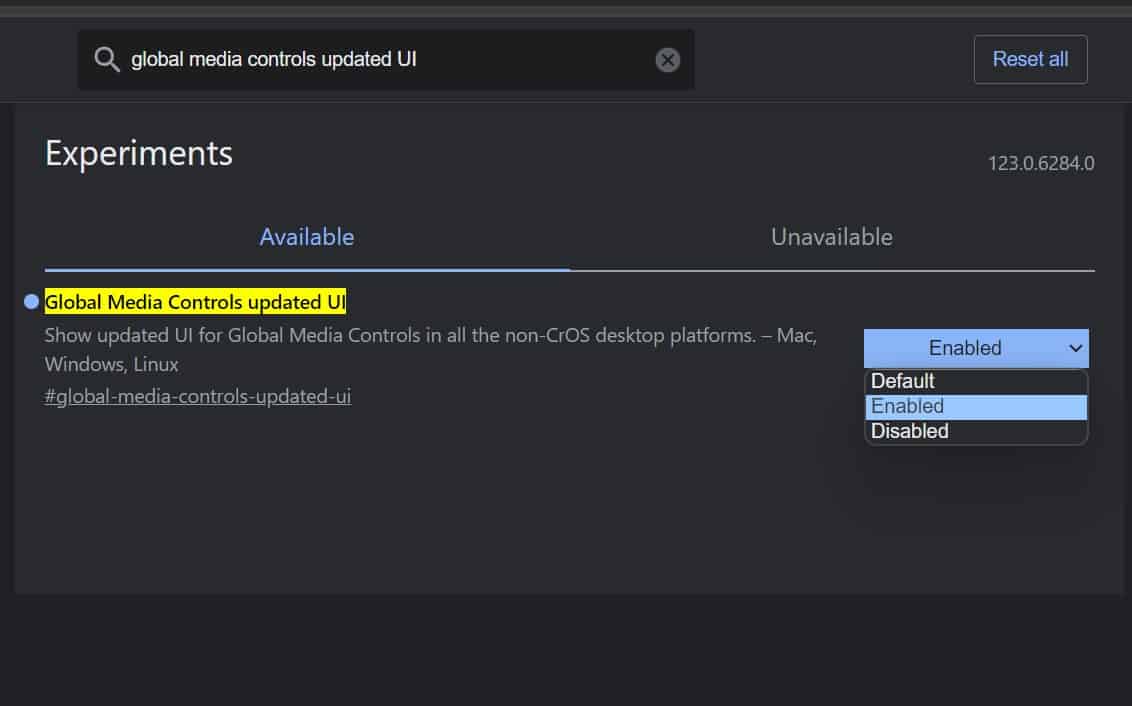Windows 上的 Chrome Canary 開始改善全域媒體控制的 UI
2分鐘讀
發表於
重點說明
- Google 已開始在 Windows 上的 Chrome Canary 中推出更新的全域媒體控制 UI。
- 更新後的使用者介面位於標誌後方。
- 新的 UI 與 Google Material You 設計相符。
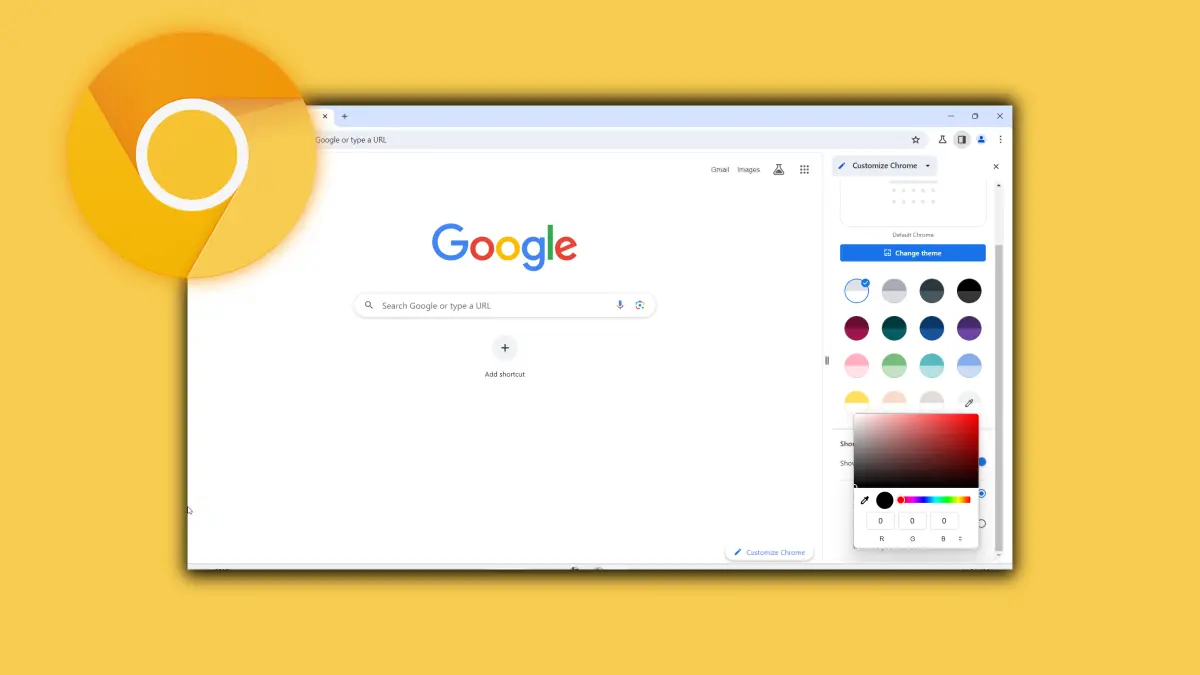
長期以來,Google 一直致力於跨不同平台(包括 ChromeOS 和 Windows)為 Chrome Canary 開發更新的全域媒體控制 UI。更新後的 UI 在上個月登陸 ChromeOS,但 Windows 用戶必須等到幾天前才能使用新的全域媒體控制。
正如 Leopeva64 在 X(以前稱為 Twitter)上首次發現的那樣,Windows 用戶現在只需在 Chrome Canary 中啟用一個標誌即可啟用全域媒體控制項的更新 UI。該標誌自上個月以來一直可用,但與 ChromeOS 用戶不同,Windows 用戶在啟用它後無法看到變化。幾天前終於改變了!
如何在 Chrome Canary 中啟用新的全域媒體控制 UI
- 下載並在 Windows PC 上開啟 Chrome Canary 瀏覽器。
- 在 URL 方塊中輸入「Chrome://flags」。
- 按一下「搜尋標誌」欄。
- 輸入「全域媒體控制更新的 UI」。
- 點擊下拉菜單,然後選擇 啟用.
- 選擇 重新開張 螢幕底部的 以重新啟動瀏覽器並使變更生效。
Windows 版 Chrome Canary 中全域媒體控制項的更新 UI 與 ChromeOS 上的使用者介面相同。 Windows 上 Chrome Canary 中全域媒體控制項的新 UI 也與 Google 的 Material You 設計相匹配,就像在 ChromeOS 上一樣。更新後的使用者介面還包括一個切換字幕自動翻譯的選項。
不過,目前尚不清楚改進後的全域媒體控制何時可供 Windows 上的 Chrome 穩定版用戶使用。如果您想查看更新的設計,您需要 下載 Chrome Canary 瀏覽器 並依照上述步驟操作。如果您已啟用該標誌,請告訴我們您對 Chrome Canary 中全域媒體控制項的更新 UI 的看法。